10ギガ対応無線LANルーター (XG-100NE) の接続設定方法を知りたい
※ 光コンセント ~ NTT レンタル機器間の接続については「開通工事前の事前準備」をご確認ください。
※ 申し込みなど各種手続きについては下記ページをご参照ください。
10ギガ対応無線LANルーター (XG-100NE) の各種手続きをしたい接続設定
1/4 配線をする
※ 配線方法の詳細につきましては、同梱の『最初にお読みください』にてご確認ください。
※ 本商品は横置きでのご使用はできません。内部に熱がこもり、故障や火災の原因となることがあります。
スタンドを用いて縦置き、または壁掛けでご使用ください。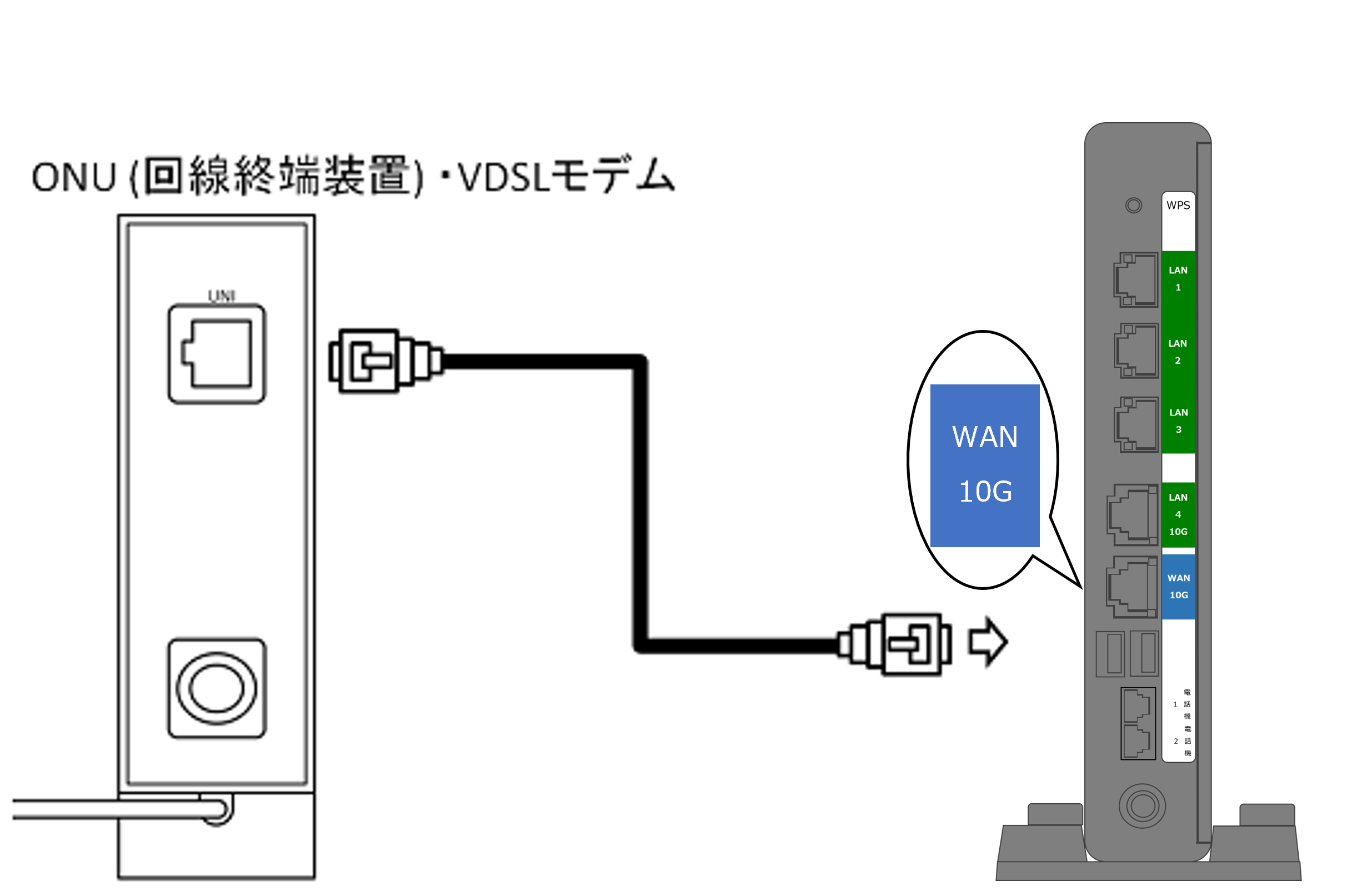
1. LANケーブルの一方を本商品のWANポートに差し込む
2. LANケーブルのもう一方を上のイラストを確認して回線終端装置に差し込む
3. (So-net 光 電話をご契約の場合のみ)本商品の電話機ポートと電話機やファクスを電話機コードで接続する
4. 電源アダプタと電源コードを接続する
5. 本商品に電源アダプタを差し込む
6. 電源プラグを電源コンセントに差し込む<補足>
- 最新のファームウェアが公開されている場合は、本商品の電源を入れると自動的にバージョンアップを行います。バージョンアップ中は本商品の電源を切らないでください。
- ファームウェアのバージョンアップ中は、本商品前面のアラームランプが赤点灯し、初期状態ランプが橙点灯します。
有線 LAN 接続 (LANケーブル) で接続する場合は「2/4 有線 LAN 接続をする」へ進んでください。
無線 LAN (Wi-Fi) 接続する場合は「3/4 無線 LAN 接続をする」へ進んでください。2/4 有線 LAN 接続をする
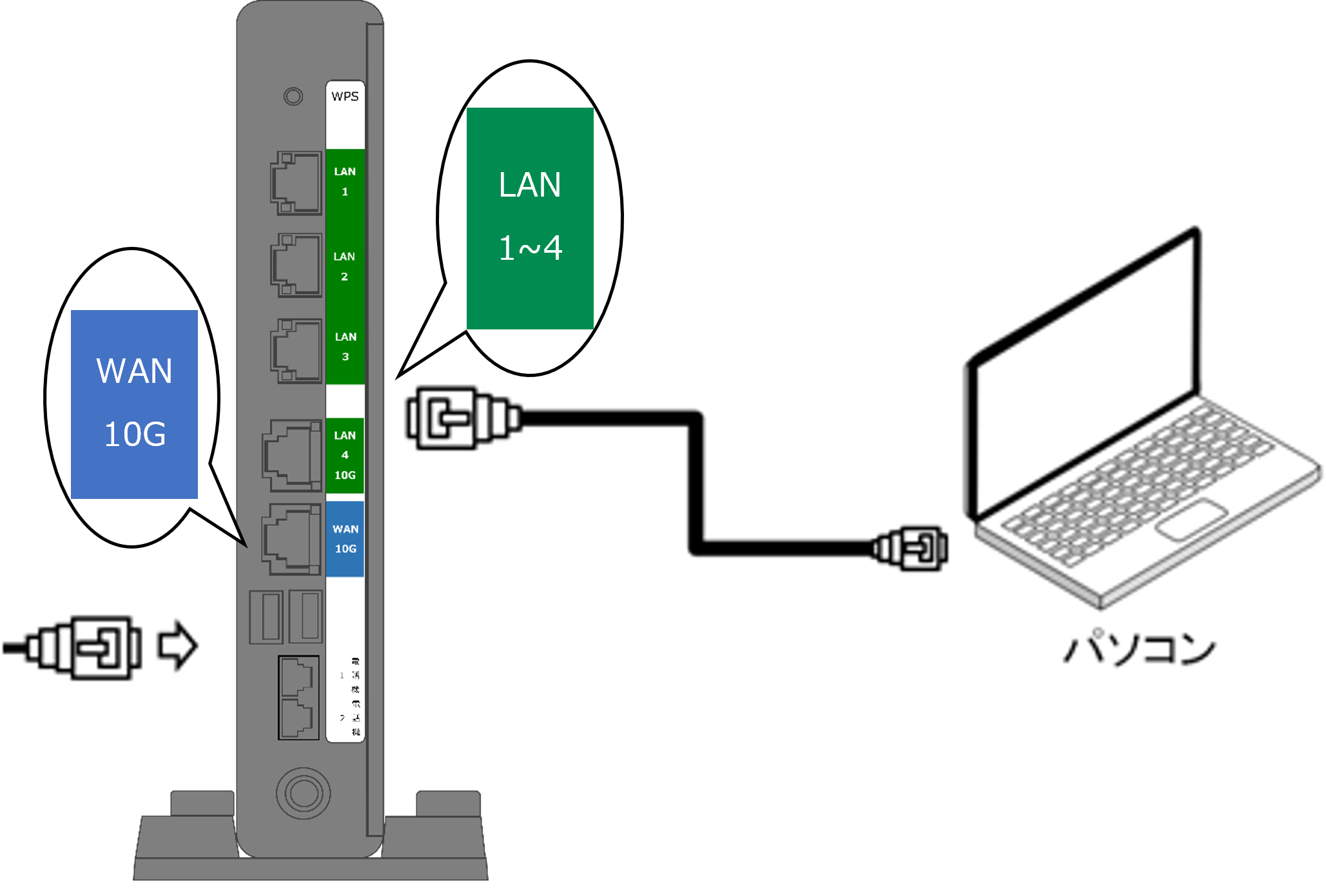
上の図のように本商品とパソコンを LANケーブルで接続してください。
<補足>- 「LAN4 10G」ポートで使用する場合は、カテゴリ6A以上のケーブルを推奨します。
3/4 無線 LAN 接続をする
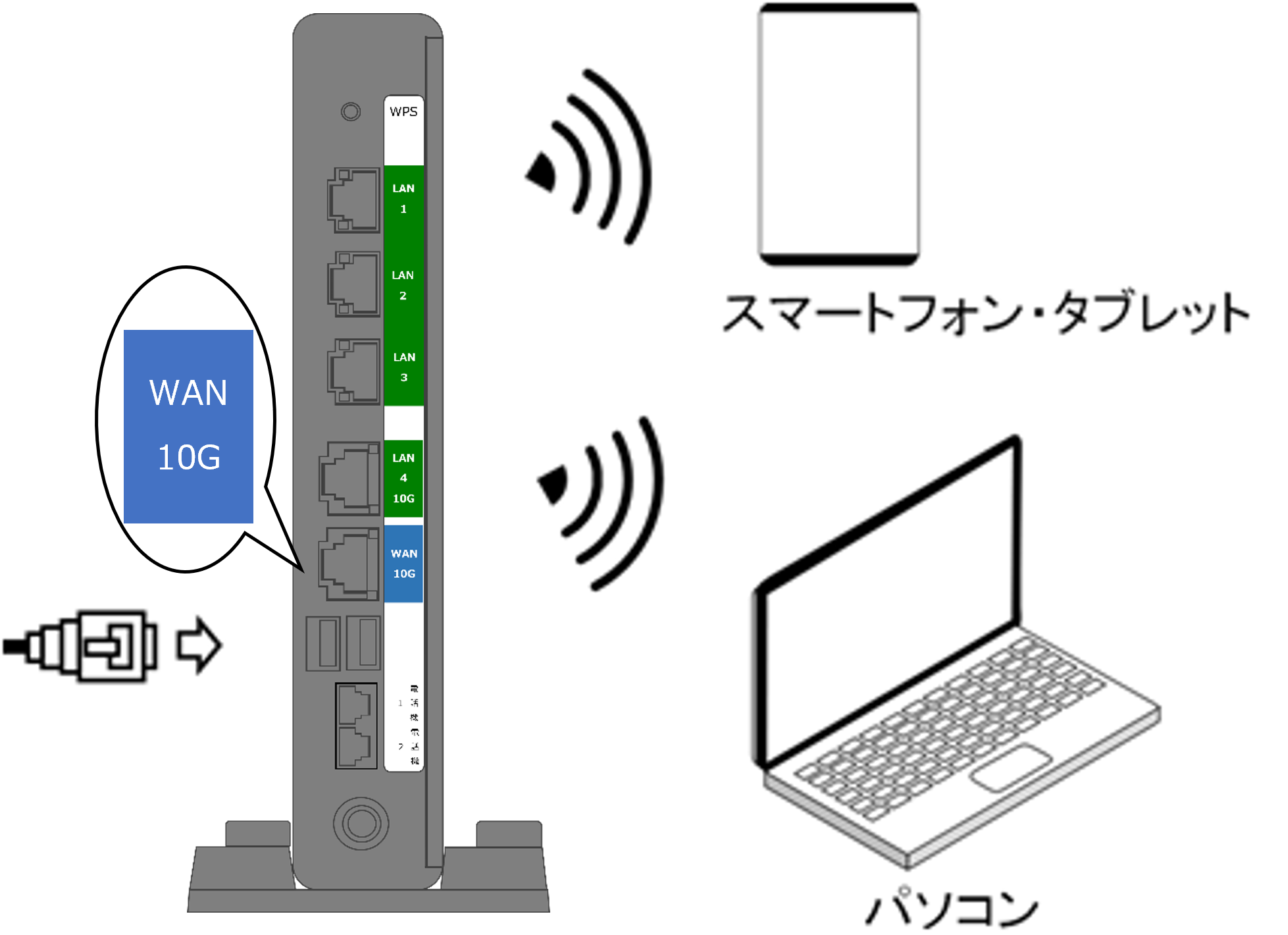
※ SSID2 の場合、デフォルトで MACアドレスフィルタリングの設定が適用されております。SSID(初期値) 対応無線規格 周波数帯域 SSID-1、2 (※) IEEE802.11ax
IEEE802.11n/11g/11b2.4GHz SSID-3 IEEE802.11ax
IEEE802.11ac/11n/11a5GHz
本商品側面に記載されているSSIDと暗号化キーを確認してください
パソコンやスマートフォン等の設定画面でSSIDを選択し、暗号化キーを入力します。
設定方法の詳細につきましては、下記のページでご確認ください。
無線LAN (Wi-Fi) の接続設定方法を知りたい4/4 データ通信ランプが青点灯となるか確認する
XG-100NEの「データ通信ランプ」が青点灯すると、「v6プラス」でのインターネットがご利用できる状態になります。
以下 So-net Web ページへアクセスできるかご確認ください。
So-net設定後もデータ通信ランプが青点灯しない
「v6プラス」での接続ができていない、または回線などの通信が XG-100NE まで届いていない状態です。
開通工事から一度もご利用できていない場合
下記ページを参照いただき、NTT 提供の ONU との配線など再度ご確認ください。
So-net 光 (10ギガ/S/M/L/プラス) の接続設定方法を知りたい (開通前の事前準備)
突然データ通信ランプが青点灯しなくなった場合
下記ページを参照し、ご利用環境含めご確認ください。
So-net 光 (10ギガ/S/M/L/プラス) の接続ができない、接続不安定
データ通信ランプは青点灯しないが、一部閲覧できるページがある場合
「v6プラス」の接続が正常にできていない可能性があります。
下記ページをご参照ください。
「v6プラス」の接続ができない
このページはお役に立ちましたか?




